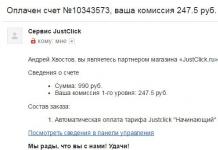Android ontgrendelen als u uw schermvergrendelingspatroon of wachtwoord bent vergeten. Een eenvoudige en effectieve manier om Android te ontgrendelen zonder gegevensverlies.
Ik wil meteen zeggen dat je Android in ieder geval kunt ontgrendelen, het enige belangrijke is of je al je gegevens kwijtraakt of niet.
In dit artikel zullen we kijken naar ontgrendelingsmethoden:
- Via een internetverbinding
- Ontgrendelen met een Google-account
- Als u de login en het wachtwoord van uw account bent vergeten
- Aroma Bestandsbeheer gebruiken
- Fabrieksinstellingen
Instructies voor het installeren van Aroma File Manager via herstel
- Download het archief van Aroma via onderstaande link (BELANGRIJK! Pak het archief niet uit! Het eerste archief v1.80 is stabieler, de tweede v2.00 heeft een programma in het Russisch)
(downloads: 5742)(downloads: 3992)
- We plaatsen het archief met het programma in de root van de SD-kaart van het apparaat (misschien heb je geluk en als je verbinding maakt met het apparaat via een USB-kabel, kun je de bestanden overbrengen, anders moet je een kaartlezer gebruiken , ga er niet meteen heen om er een te kopen - vrijwel elke telefoonwinkel kan u tegen een kleine vergoeding helpen met het overbrengen van het archief naar een geheugenkaart)
- Ga naar Herstel en selecteer "Zip vanaf SD-kaart installeren" en geef het pad naar het archief op met Aroma File Manager
- Na de installatie wordt het programma direct gestart in herstel
- Ga naar instellingen en zoek naar het item "Alle apparaten automatisch koppelen bij opstarten"
- We verlaten het programma of vanuit het herstel en gaan opnieuw naar binnen, installeren het programma opnieuw zoals in stap 3 (dit is nodig zodat de systeempartitie waar de grafische sleutel is opgeslagen, wordt aangekoppeld)
- Ga nu met het programma naar de map: "Gegevensmap" >> "Systeemmap" en zoek naar >> "gesture.key" of "password.key"
- We verwijderen het gevonden bestand en starten het apparaat opnieuw op, er wacht een verrassing op je: het apparaat is ontgrendeld :)
5. Fabrieksreset
Als u uw gegevens heeft gesynchroniseerd of een back-up van uw Android heeft gemaakt, moet u misschien geen tijd verspillen aan het zoeken naar een andere manier om Android te ontgrendelen, maar . In dit geval verliest u al uw gegevens.
Als deze informatie nuttig voor u was, abonneren voor de vrijgave van nieuwe soortgelijke artikelen in het onderstaande formulier, doe met ons mee aan onze VKontakte-groep. U kunt uw vragen stellen in de opmerkingen onder het artikel.
Elke gebruiker van een Android-smartphone kan op een gegeven moment voor een nogal serieuze taak komen te staan. Door de toegang tot uw gadget te beveiligen met behulp van een patroon, kan iemand eenvoudigweg de volgorde van het verbinden van de punten vergeten. Hierdoor wordt de smartphone niet alleen geblokkeerd voor de aanvaller, maar ook voor de eigen eigenaar.
We hebben uitgebreid gesproken over wat een patroon is en hoe je het installeert in het artikel over hoe je een slot op je smartphonescherm kunt plaatsen. Vandaag bekijken we hoe u uw telefoon kunt ontgrendelen als u uw patroonwachtwoord bent vergeten.
Om weer toegang te krijgen tot uw telefoon, zijn er verschillende methoden. We zullen kijken naar de basisprincipes die geen speciale technische kennis van de gebruiker vereisen, evenals een dergelijke onveilige handeling als het rooten van een gadget.
Methode 1. Herstel de toegang tot uw smartphone via uw Google-account
Deze methode helpt alleen als de smartphone via Wi-Fi of een mobiele internetmodule met het netwerk is verbonden. Het is ook belangrijk om uzelf vooraf toegang te geven tot uw Google-account:
- Voer 5 keer een willekeurige onjuiste sleutel in;
- Er verschijnt een pop-upvenster met de vraag “Patroon vergeten?”;
- Klik erop en het systeem zal u vragen om uw Google-accountgegevens in te voeren;
- Voer uw e-mailadres en wachtwoord in.
Eenmaal geverifieerd, kunt u een nieuw patroon op uw telefoon programmeren. Als u ook uw accountwachtwoord bent vergeten, kunt u dit via een browser op uw pc of laptop op de officiële Google-website herstellen.

U kunt toegang krijgen tot Wi-Fi op een vergrendelde smartphone met behulp van de USSD-opdracht:
- Klik op de noodoproepknop;
- Voer de opdracht *#*#7378423#*#* in;
- Selecteer Servicetest – WLAN;
- Maak verbinding met een Wi-Fi-hotspot.
Als u geen toegang heeft tot Wi-Fi of als er geen mobiele internetverbinding is, gebruikt u een andere SIM-kaart waarop de internettoegangsdienst is geactiveerd.
Methode 2: Een lege batterij gebruiken
U kunt het patroonwachtwoord op uw telefoon ontgrendelen via een servicebericht over een bijna lege batterij. Wacht tot de smartphone leeg is. Wanneer het laadniveau onder de 10% daalt, verschijnt er een waarschuwingspop-up op het scherm. Op dit punt kunt u naar het energiebeheermenu gaan en van daaruit naar de beveiligingsinstellingen. Hier kunt u uw patroonsleutel wijzigen.

Methode 3. Het patroonbestand verwijderen via pc
Grafische sleutelgegevens worden opgeslagen in een speciaal bestand gebaren.key. Als u de configuratie van uw sleutel bent vergeten, kunt u weer toegang krijgen tot uw smartphone door dit bestand via een pc te verwijderen.
Om via een computer naar het smartphonemenu te gaan, moet u eerst USB-foutopsporing inschakelen. Om dit te doen, moet u het ontwikkelaarsmenu in het smartphonemenu activeren. Hoe je dit doet, lees je meer in het artikel over de verborgen features van Android. Nadat u uw smartphone op deze manier heeft geconfigureerd, volgt u deze stappen:
- Installeer het ADB Run-beheerprogramma op uw pc of laptop (u kunt het programma downloaden via een torrent-tracker of op een technisch forum);
- Sluit uw smartphone aan op uw pc en schakel USB-foutopsporing in;
- Start het ADB Run-programma;
- Selecteer met behulp van de pijlen op het toetsenbord item 6 "Gesture Key ontgrendelen";
- Druk op Enter.

Methode 4. Volledige reset
Als u de patroonsleutel bent vergeten, kunt u op een nogal kritische manier weer toegang krijgen tot uw telefoon: door de fabrieksinstellingen te resetten. In dit geval verliest u alle gegevens die in het geheugen van de gadget zijn opgeslagen: nummers, accounts, wachtwoorden, foto's, video's, applicatiegegevens, enzovoort. Als u verwacht dat er een reset zal plaatsvinden, bereid u daar dan van tevoren op voor.
Het is beter om alle belangrijke mediabestanden naar een externe schijf te kopiëren en contacten over te zetten naar een pc. U kunt ook een gegevensback-up vooraf instellen. Voor deze:
- Instellingen invoeren;
- Selecteer het gedeelte "Herstellen en resetten";
- Klik op het item "Gegevensback-up";
- Lees de beschrijving van de functie en druk op de aan/uit-knop;
- Selecteer een account om te reserveren.
Om alle instellingen op uw smartphone te resetten, moet u naar het herstelmenu gaan. Om dit te doen, moet u de telefoon uitschakelen en een bepaalde toetsencombinatie ingedrukt houden. Meestal is dit een van de volumeknoppen in combinatie met de aan/uit-toets.
- Open het herstelmenu;
- Selecteer "herstelmodus";
- Zoek met de volumetoetsen het item "Gegevens wissen / Fabrieksinstellingen herstellen";
- Klik op "Ja";
- Klik op het commando “systeem nu opnieuw opstarten”;
- Wacht tot je telefoon opnieuw is opgestart.
Zodra u weer toegang heeft tot uw smartphone, kunt u alle eerder opgeslagen gegevens retourneren.
Methode 5. Servicecentrum
Als u er helemaal niet zeker van bent dat u de telefoon zelf kunt ontgrendelen, kunt u beter contact opnemen met een servicecentrum en een specialist die uw probleem gegarandeerd zal oplossen.
Bij het voorbereiden van dit materiaal hebben we de Fly Cirrus 12-smartphone gebruikt. Trouwens, je kunt het herstelmenu erop bereiken via een combinatie van de volume- en aan / uit-toetsen.

De keuze voor deze smartphone werd bepaald door de volgende parameters van de gadget:
- Beschikbaarheid van puur Android zonder extra firmware en patches;
- Een ruime batterij van 2600 mAh, waarmee we de belangrijkste methoden konden uitproberen om de toegang tot de telefoon enkele uren te herstellen zonder op te laden;
- Een krachtige 4-coreprocessor op 1,3 GHz, waardoor er direct kon worden geschakeld tussen browsertabbladen met technische instructies en het smartphonemenu;
- Een 4G LTE-module die voor een snelle internetverbinding zorgde en tegelijkertijd verschillende manieren verkende om een smartphone te ontgrendelen.
Meer over dit model, maar ook over een van de populairste merken in het budgetsegment, kun je lezen op de officiële website van het bedrijf Fly.
Als u een fout tegenkomt, markeer dan een stuk tekst en klik Ctrl+Enter.
Als u plotseling het patroon, de pincode of het wachtwoord bent vergeten waarmee uw Android-apparaat wordt vergrendeld, denkt u misschien dat u met een ernstig probleem wordt geconfronteerd en dat u de Android-vergrendeling niet kunt omzeilen. Deze beveiligingsmethoden zijn zo ontworpen dat ze moeilijk te hacken zijn, maar in veel gevallen is het wel mogelijk om toegang te krijgen tot een vergrendeld apparaat.
Er zijn verschillende manieren om het vergrendelscherm van een Android-smartphone of -tablet te hacken, maar helaas is er niet één methode die voor iedereen geschikt is. Daarom zullen we zes van de meest effectieve methoden bieden, en we hopen dat u toegang krijgt tot het apparaat zonder gegevensverlies. Advertentietypes kunnen kiezen welke methode ze als eerste willen gebruiken. Voor hen raden we trouwens de nieuwste versie van Minecraft http://droidsplay.com/games/strategy/288-maynkraft-0121-mod-.html aan, die zonder registratie kan worden gedownload.
Methode 1: Android-apparaatbeheer gebruiken
Voor nieuwe Android-telefoons en -tablets is het gebruik van een service genaamd Android Device Manager waarschijnlijk de beste keuze. Zodra u bent ingelogd op uw Google-account, kunt u elk apparaat of elke computer gebruiken om toegang te krijgen tot de dienst https://www.google.com/android/devicemanager.
Verrassend genoeg kunt u uw apparaat ontgrendelen door op de knop ‘Blokkeren’ in Apparaatbeheer te klikken, waardoor u toegang krijgt om het apparaat te beheren. Als de service problemen heeft met het vinden van uw apparaat, drukt u meerdere keren op de vernieuwingsknop van de browser. Als uw telefoon aan dit account is gekoppeld, moet de service binnen vijf pogingen verbinding maken.
Nadat u op de knop “Blokkeren” hebt geklikt, wordt u gevraagd een nieuw wachtwoord in te voeren dat het patroon, de pincode of het wachtwoord dat u bent vergeten, vervangt. Voer uw nieuwe wachtwoord tweemaal in om uw keuze te bevestigen en klik vervolgens op de knop “Blokkeren”.

Het wijzigen van uw wachtwoord kan maximaal 5 minuten duren, maar als dit het geval is, kunt u het nieuwe wachtwoord invoeren om uw apparaat te ontgrendelen.
Methode 2: Gebruik de Samsung "Find My Mobile" -service
Als u een Samsung-apparaat heeft, zou een dienst genaamd Find My Mobile de eerste moeten zijn die u probeert. Om aan de slag te gaan, gaat u vanuit een willekeurige webbrowser naar https://findmymobile.samsung.com/login.do en logt u vervolgens in op uw Samsung-account. Als je nog nooit een Samsung-account hebt aangemaakt, werkt deze methode helaas niet. Bovendien blokkeren sommige providers, zoals Sprint, deze dienst, wat erg handig kan zijn als je je telefoon kwijtraakt.

Zodra u bent aangemeld bij uw Samsung-account, klikt u op de knop 'Mijn scherm vergrendelen' in het linkerpaneel. Voer uw nieuwe pincode in het eerste veld in en klik vervolgens op de knop 'Blokkeren' onder aan het scherm. Na een minuut of twee moet uw wachtwoord voor het vergrendelscherm worden gewijzigd in de pincode die u zojuist hebt ingevoerd, en kunt u deze gebruiken om uw apparaat te ontgrendelen.
Methode 3: Gebruik de functie “Patroon vergeten?”
Als uw apparaat Android 4.4 of lager gebruikt, probeer dan de functie 'Patroon vergeten' te gebruiken. Na vijf mislukte ontgrendelingspogingen ziet u het bericht 'Probeer het over 30 seconden opnieuw'. Terwijl dit bericht wordt weergegeven, klikt u op de knop “Patroon vergeten?”. onderaan het scherm.

Selecteer hier 'Voer uw Google-accountgegevens in' (afhankelijk van uw apparaat kunt u mogelijk rechtstreeks naar deze optie gaan) en voer vervolgens uw Gmail-gebruikersnaam en -wachtwoord in. Google stuurt u een e-mail met uw ontgrendelingspatroon, of u kunt dit daar meteen wijzigen.
Methode 4: Voer een fabrieksreset uit
Als u zich meer zorgen maakt over het ontgrendelen van uw telefoon dan over het opslaan van gegevens die erop zijn opgeslagen, zou een fabrieksreset in vrijwel elke situatie moeten werken.
Dit proces varieert afhankelijk van het type apparaat, maar voor de meeste telefoons begint het met het volledig uitschakelen van het apparaat. Wanneer het scherm zwart wordt, houdt u de volume- en aan / uit-knoppen tegelijkertijd ingedrukt. Hierdoor zou het Android-bootloader-menu moeten verschijnen. Druk hier tweemaal op de knop Volume omlaag om de optie "Herstelmodus" te markeren en druk vervolgens op de aan / uit-knop om deze te selecteren.

Terwijl u de aan/uit-knop ingedrukt houdt, drukt u vervolgens één keer op de knop Volume omhoog. Uw telefoon zou in de herstelmodus moeten gaan. Gebruik vervolgens de volumeknoppen om de optie "Gegevens wissen / fabrieksinstellingen herstellen" te markeren en druk vervolgens op de aan / uit-knop om deze te selecteren. Wanneer het proces is voltooid, selecteert u 'Systeem nu opnieuw opstarten' en uw telefoon wordt ontgrendeld.
Methode 5: Gebruik ADB om het wachtwoordbestand te verwijderen
De volgende optie werkt alleen als u eerder de USB-foutopsporingsmodus op uw telefoon hebt ingeschakeld, en zelfs dan werkt deze alleen als u de computer die u gebruikt toestemming hebt gegeven om verbinding te maken via ADB. Maar als aan al deze eisen is voldaan, is dit de ideale manier om je toestel te ontgrendelen.

Begin door uw telefoon op uw computer aan te sluiten met behulp van een USB-gegevenskabel en open vervolgens een opdrachtpromptvenster in uw ADB-installatiemap. Typ vanaf hier de volgende opdracht en druk vervolgens op Enter.
adb shell rm /data/system/gesture.key
Start vervolgens uw telefoon opnieuw op en het vergrendelscherm zou moeten verdwijnen, zodat u verbinding kunt maken met uw telefoon. Zorg er hierna voor dat u een nieuw patroon of patroon, pincode of wachtwoord instelt tot de volgende keer opnieuw opstarten.
Methode 6: Start de veilige modus op om het vergrendelingsscherm van apps van derden te omzeilen
Als het vergrendelingsscherm dat u probeert te omzeilen, wordt weergegeven door een toepassing van derden en niet door het systeembeveiligingsprogramma, is opstarten in de veilige modus de gemakkelijkste manier om dit te omzeilen.
Voor de meeste telefoons kunt u opstarten in de Veilige modus door de aan/uit-toets op het vergrendelscherm ingedrukt te houden. In het menu dat verschijnt, drukt u lang op de optie "Uitschakelen". Selecteer "OK" wanneer u wordt gevraagd of u in de veilige modus wilt opstarten. Wanneer het proces is voltooid, worden alle applicaties van derden die schermvergrendeling uitvoeren tijdelijk uitgeschakeld.

Daarna verwijdert of wijzigt u eenvoudig het wachtwoord van de app voor het vergrendelscherm van derden of verwijdert u het en start u uw telefoon opnieuw op om de veilige modus te verlaten. Het vergrendelingsscherm van de app van derden zou moeten verdwijnen.
Welke methode gebruik je? Kent u andere hacks die het Android-vergrendelingsscherm kunnen omzeilen? Laat het ons weten in de reacties hieronder.
Hoe ontgrendel je Samsung als je je wachtwoord, patroon of vingerafdruk bent vergeten? Wanneer we een nieuwe Samsung-telefoon kopen, moeten we eerst een aantal noodzakelijke dingen installeren. Voor zover ik weet biedt de Samsung-telefoon vier soorten bescherming aan mensen. We kunnen deze modellen gebruiken om de privacy en gegevensbeveiliging te beschermen. Mobiele telefoons kunnen uw beste vrienden worden genoemd. We gebruiken ze altijd om met vrienden te chatten, sms-berichten te verzenden en ontvangen, foto's te maken, op internet te surfen, enz. We hebben een soortgelijk artikel: Hoe kan ik de fabrieksinstellingen herstellen?
We gebruiken onze telefoons bijna constant. De telefoon neemt in stilte onze levens en berichten op. Daarom hebben we een wachtwoord ingesteld zodat andere mensen niet via onze telefoon kijken. Maar heeft u zich ooit afgevraagd wat u moet doen als u uw wachtwoord bent vergeten? Hoe kan ik het Samsung-slot, patroon, wachtwoord en vingerafdruk omzeilen om ze te verwijderen en de telefoon opnieuw op te starten? Hoe te ontgrendelen?
Als u uw firmware niet hebt bijgewerkt naar Android Lollipop (5.0), is er een snellere manier om uw vergrendelschermpatroon te ontgrendelen. (alleen Android 4.4 en lager)

1) Voer vijf keer het verkeerde vergrendelschermpatroon in (zou niet moeilijk moeten zijn als u het juiste patroon niet meer weet)
2) Selecteer "Patroon vergeten"
3) Nu kunt u uw back-uppincode of uw Google-accountaanmelding invoeren.
4) Voer uw back-uppincode of uw Google-aanmelding in.
5) Uw telefoon zou nu ontgrendeld moeten zijn.

Samsung ontgrendelen met Find My Mobile Tool
Dit is een eenvoudige manier om uw Samsung-apparaat te ontgrendelen als u een Samsung-account heeft aangemaakt en dit vooraf heeft geregistreerd.

2) Meld u aan met uw Samsung-inloggegevens.
3) In de interface Zoek mijn mobiel-account zou u aan de linkerkant uw geregistreerde telefoon moeten zien. Dit geeft aan dat u bent geregistreerd in dit account.
4) Selecteer in de linkerzijbalk "Scherm ontgrendelen".
5) Selecteer nu “Ontgrendelen” en wacht een paar seconden totdat het proces is voltooid.
6) U zou een meldingsvenster moeten ontvangen dat uw scherm ontgrendeld is.
7) Dat is alles. Je telefoon moet ontgrendeld zijn.

Hoe Samsung te ontgrendelen met aangepast herstel?
(SD-kaart vereist). Deze methode is bedoeld voor meer gevorderde Android-gebruikers die weten wat de termen 'rooten' en 'Aangepast herstel' betekenen. Zoals de titel al zegt, hiervoor heb je alles nodig aangepast herstel en uw telefoon moet een SD-kaartsleuf hebben.
Waarom SD-kaart? Welnu, we moeten het ZIP-bestand naar uw telefoon overbrengen en dit is meestal niet mogelijk als deze vergrendeld is. De enige manier is om een SD-kaart met het bestand te plaatsen. Helaas zijn kaartsleuven een zeldzaamheid geworden in de smartphonewereld, dus dit zal alleen voor sommige mensen werken.
Dit is wat u moet doen:
Stap 1: Sluit uw Samsung-telefoon aan
Start de software op uw computer en selecteer Schermvergrendeling. Gebruik vervolgens een USB-kabel om uw Samsung-telefoon op uw computer aan te sluiten. Op dit punt is de programma-interface zoals hieronder weergegeven, klik op "Start".


Stap 2: Ga naar de downloadmodus
Ten tweede moet u uw telefoon handmatig inschakelen om de downloadmodus te openen. De specifieke stappen zijn als volgt:
1. Schakel uw telefoon uit.
2. Houd de knop Volume omlaag + Home + Aan/uit tegelijkertijd ingedrukt.
3. Druk op "Volumeniveau" om de downloadmodus te openen.

Stap 3: Download het herstelpakket
Wanneer uw Samsung-telefoon naar de downloadmodus gaat, downloadt het programma automatisch het herstelpakket. Dit duurt een paar minuten. Wacht geduldig.

Stap 4: Verwijder het Samsung-vergrendelscherm
Wanneer het downloaden van het herstelpakket is voltooid, begint het programma ten slotte de schermvergrendeling te verwijderen. U kunt er zeker van zijn dat bij dit proces uw gegevens niet verloren gaan. Zodra dit proces is voltooid, kunt u uw telefoon opnieuw gebruiken zonder het wachtwoord in te voeren.

Hoe Samsung te ontgrendelen met een harde reset?
Zie andere methoden hieronder. Het is zelfs gebruikelijk dat u het wachtwoord voor schermvergrendeling op uw Samsung-telefoon vergeet. Er zijn veel manieren waarmee u wachtwoorden, patronen en andere pincodes van uw Samsung-smartphone kunt ontgrendelen. Als het echt niet lukt, is het herstellen van de fabrieksinstellingen van je Samsung-telefoon ook een goede keuze.
Stap 1: Schakel uw Samsung-telefoon uit.
Stap 2: Druk tegelijkertijd op de Home-, Volume Up- en Power-knoppen om het herstelmenu te openen.

Stap 3: Zodra u het herstelmenu opent, gebruikt u de knop Volume omlaag om te navigeren, bladert u naar "gegevens wissen / fabrieksinstellingen herstellen" en gebruikt u de aan / uit-knop om te selecteren.

Stap 4: Blader omlaag naar "Ja - verwijder alle gebruikersgegevens" met behulp van de knop Volume omlaag om het verwijderen van alle gebruikersgegevens te bevestigen en druk op de aan / uit-knop om te selecteren.

Opmerking. Zorg ervoor dat u het niet erg vindt om alle gegevens op uw Samsung-apparaat te verwijderen. Dit kan niet ongedaan worden gemaakt.
Stap 5: Als alles klaar is, worden alle gebruikersgegevens inclusief wachtwoord, pincode, patroon, etc. nu van uw Samsung-apparaat verwijderd. Wacht geduldig totdat dit is voltooid.
Stap 6: Selecteer met de aan/uit-knop "Systeem nu opnieuw opstarten" en uw Samsung-telefoon wordt automatisch opnieuw opgestart.

Zodra u de bovenstaande stappen heeft voltooid, is uw Samsung-apparaat nu zo goed als nieuw. Ga verder met de installatie. Als dit is gebeurd, kunt u uw Samsung-telefoon nu weer gebruiken. Nu kunt u een vergrendelingspincode, patroon en wachtwoord voor uw telefoon instellen, maar onthoud deze alstublieft.
Omdat alle persoonlijke gegevens zijn verwijderd, kunt u deze ook herstellen via een back-up gemaakt door KiK, MobileTrans of een andere back-uptool. U kunt nu de back-up terugzetten op uw Samsung-telefoon.
We proberen onze mobiele apparaten op alle mogelijke manieren te beschermen. En een daarvan is een speciaal getekende figuur of grafische sleutel. Dit soort wachtwoord beschermt onze gevoelige gegevens en persoonlijke informatie niet tegen degenen die weten hoe ze deze technisch moeten extraheren. Niettemin zal het het apparaat beschermen als het in “nieuwsgierige” handen valt. Maar er is één probleem: we vergeten vaak wat we hebben getekend en weten niet wat we in deze situatie moeten doen. Geen reden tot paniek. Er zijn verschillende manieren om uw telefoon te ontgrendelen. En we zullen kijken hoe we het patroon van Android kunnen verwijderen met behulp van de eenvoudigste oplossingen.
Om te beginnen raden we aan om standaard besturingssysteemtools te gebruiken. En alleen als ze niet voor u beschikbaar zijn, kiest u andere opties.
Een Google-account gebruiken
Volg nauwkeurig deze instructies om uw mobiele apparaat te ontgrendelen:

Deze methode is alleen geschikt als uw mobiele apparaat met internet is verbonden en u de aanmeldingsgegevens van uw Google-account onthoudt.
Laten we nu eens kijken naar andere opties die zijn getest door andere eigenaren van smartphones en tablets op het Android-besturingssysteem.
Opnieuw instellen
Als de telefoon nieuw is, net gekocht en nog geen gigabytes aan persoonlijke gegevens heeft verzameld, kunt u veilig een fabrieksreset gebruiken. Als u terugkeert naar de fabrieksinstellingen, kunt u een nieuw patroon opgeven en dienovereenkomstig Android ontgrendelen.
Als uw telefoon lange tijd in gebruik is geweest en uw persoonlijke gegevens erop zijn opgeslagen, raakt u deze kwijt wanneer u terugkeert naar de oorspronkelijke instellingen. Contacten, opgeslagen vermeldingen, berichten, muziek- en media-inhoud, foto's en eventuele instellingen die u hebt gewijzigd, worden van uw tablet of smartphone verwijderd. Maar u kunt op zijn minst de gegevens beschermen die zijn opgeslagen in het flashgeheugen. Vergeet daarom niet de MicroSD te verwijderen voordat u een harde reset uitvoert.

Belangrijke gegevens! Het wordt aanbevolen om alleen een harde reset uit te voeren als het mobiele apparaat voor minimaal 65% is opgeladen, meer is beter. Als u dit advies niet opvolgt, kunt u uw smartphone niet inschakelen. Dit zal niet noodzakelijkerwijs gebeuren, maar er bestaat zo'n gevaar.
Voorbeeld van het resetten van instellingen op Samsung-telefoons
Omdat we bij vergrendeling niet zomaar naar het telefoonmenu kunnen gaan, moet de reset worden uitgevoerd met behulp van een combinatie van knoppen. Deze combinatie is per model mobiele telefoon of tablet verschillend. Ga voor meer informatie naar de officiële website van de fabrikant of zoek informatie op internet.
Samsung-telefoons gebruiken ook verschillende sneltoetsen. Maar de algemene instructies voor het terugzetten van de instellingen naar de oorspronkelijke fabrieksinstellingen zijn als volgt:
- Schakel uw mobiele apparaat uit.
- Druk op drie knoppen, bijvoorbeeld "Power" + "Home" (midden) + "Volume+".
- Zodra je het Samsung-opstartscherm op het scherm ziet, druk je niet nogmaals op de “Aan/uit”-knop. Maar houd de andere twee knoppen nog tien seconden ingedrukt. Dit is nodig om de herstelmodus te laten verschijnen. Het kan zijn dat het de eerste keer niet laadt. En als het niet gebeurt, herhaal dan uw stappen.
- Nadat u de herstelmodus hebt gestart, bevindt u zich in het menu. Om een harde reset van alle persoonlijke parameters uit te voeren, moeten we “Gegevens wissen/fabrieksreset” activeren. Dit is een “harde reset”: het wissen van informatie. Navigeer door het herstelmenu met behulp van de volumeknoppen.
- Nadat u het juiste item hebt geselecteerd, opent u het met de knop "Aan/uit".
- Selecteer “JA” en bevestig de reset met de aan/uit-knop.

Alle. Persoonlijke gegevens en instellingen zijn gereset. Na het opnieuw opstarten is uw gadget ontgrendeld. De bovenstaande instructies zijn relevant voor telefoons van elke fabrikant. Het enige verschil is de toetsencombinatie die wordt gebruikt om het apparaat in de herstelmodus op te starten. We herhalen dat informatie te vinden is op de officiële websites van fabrikanten.
Je hebt dus geleerd hoe je een grafische sleutel van een Android kunt verwijderen als het onmogelijk is om standaard besturingssysteemtools te gebruiken. Ja, de methode is zwaar, maar in sommige gevallen is het de enige mogelijke en vooral veilige methode.
Bel vanaf een ander nummer
Deze eenvoudige methode kan alleen worden gebruikt als u een zeer oude versie van het besturingssysteem heeft - 2.2 en lager. Laat iemand uw nummer bellen of bellen vanaf een andere telefoon. Beantwoord de oproep, minimaliseer het oproepvenster en klik op de Home-knop. Je zult zien dat het apparaat tijdelijk ontgrendeld is. Ga naar Instellingen. Dit alles moet zo snel mogelijk gebeuren. Nadat u het menu hebt geopend, selecteert u “Beveiliging” en verwijdert u het patroon. Dat is alles, uw mobiele apparaat vereist niet langer dat u uw wachtwoord invoert totdat u het opnieuw invoert.

Het apparaat ontladen
In dit geval moeten we wachten tot de batterij leeg is. Wanneer de batterijlading een bepaald minimum bereikt, klinkt er een waarschuwingssignaal. U moet het batterijstatusmenu openen en van daaruit naar "Instellingen" gaan, waar u het patroonwachtwoord kunt uitschakelen.
Nieuwe firmware
Deze optie kan ook worden gebruikt. Als u de software bijwerkt, wordt uw apparaat ontgrendeld. Maar het gebruik van deze methode is niet aan te raden als uw telefoon onder de garantie valt. Door de originele firmwareversie te verwijderen, verliest u de mogelijkheid om contact op te nemen met het servicecentrum.
Servicecentrum
Als u bang bent om zelf beslissingen te nemen of als u uw telefoon op geen enkele manier kunt ontgrendelen, neem dan contact op met de specialisten van het servicecentrum voor hulp. Een dergelijke behandeling zal niet als een garantie worden beschouwd en zal wat geld kosten.
Omzeil het blokkeren van Android-apparaten met behulp van een applicatie van derden.
Om deze optie te gebruiken, moet u een applicatie van derden rooten en downloaden. De essentie van de methode is dat wanneer je het scherm vergrendelt, je een speciaal bericht naar het apparaat zelf moet sturen. SMS fungeert als een soort code waarmee je het patroon kunt resetten. Volg deze instructies om deze functie te activeren:
- Krijg toegang tot een supergebruikersaccount (rootrechten).
- Ga naar de Play Store, voer de naam van de applicatie “SMS Bypass” in en installeer deze op uw Android-apparaat. Het programma is betaald, de kosten bedragen slechts 1 dollar.
- Ga naar de programma-instellingen, wijzig het vooraf ingestelde wachtwoord en verleen rootrechten.
Dat is alles, de applicatie is klaar voor gebruik. Hoe het werkt? Als uw telefoon is vergrendeld, stuurt u er een bericht naar met de volgende tekst XXXXX reset (X is het wachtwoord voor het opnieuw instellen van uw sleutel). Zodra het sms-bericht op het mobiele apparaat arriveert, vindt er een automatische herstart plaats. Vervolgens kunt u een nieuwe grafische sleutel installeren of een beveiligingsmethode gebruiken.

Is het mogelijk om SMS Bypass te installeren als de telefoon al is vergrendeld? Ja, maar u moet wel rootrechten, een internetverbinding en toegang tot een Google-account hebben.
Video over het verwijderen van een patroonsleutel op Android